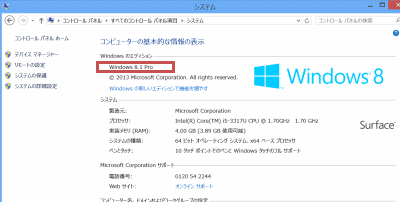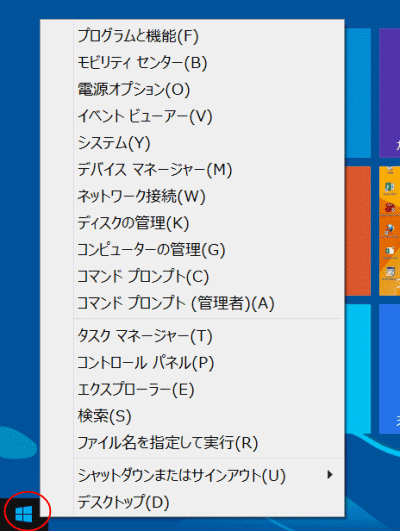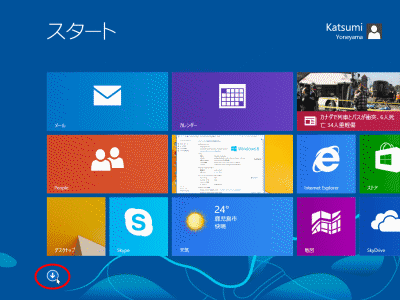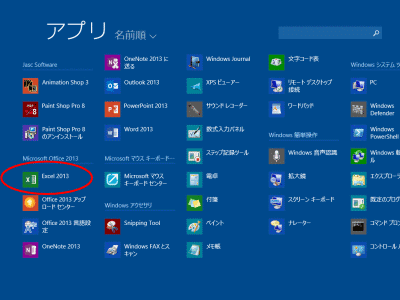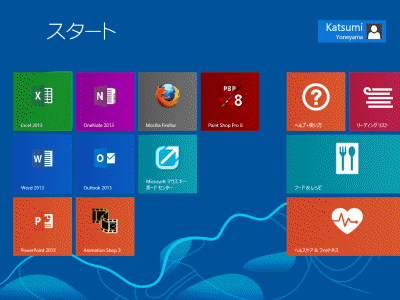-
よねさんのExcelとWordの使い方 »
-
Surface Pro関連記事 »
-
Surface ProをWindows8.1にアップグレードしてみた
- Windows8.1 RTMをインストールしてみました。
クリーンインストールではなく、アップグレードインストールにしました。結構時間がかかり、PC設定などが自動で終わるまでに20〜30分かかったようです。(正確に測っていませんでしたのでいい加減な数字です)
そのあと、Microsoftアカウントの入力などの必要がありました。何の前知識もなく実行したため???な状態で設定を進めていきましたが、アップグレードは無事できたようです。
ただ・・・、今まではローカルアカウントでログインしていたのですが、Microsoftアカウントでのログインに変わってしまいました。
途中で選択があったのかもしれませんが、気づきませんでした。
- アップグレードができたかをコントロールパネルのシステムで確認しました。
「Windows 8.1Pro」と表示されています。
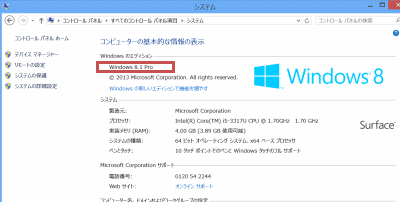
- アップグレードして困ったのが、右クリックした時のメニューの画面キャプチャを撮る術が簡単に見つからなかったことでした。
OneNoteでWin+Sで取ろうとしてもできないし、古いPaintShopProでは画面全体が撮れない・・・といった状態に落ち込んでしまったのでした。
そしてやっと、SurfaceProの解像度を下げて、古いPaintShopProでキャプチャ画面を撮ることができるのに気づきました。
そこで、このページを作成しているといった次第です。
- Windows8.1のデスクトップ画面の左下にスタートボタンができています。
Starttip というそうですが、このページではスタートボタンと表記します。

- スタートボタンをクリックすると、スタート画面が表示されます。
メニューを出すには右クリックします。
- シャットダウンがここからも実行できるようになっています。

- スタート画面でも左下にマウスを近づけるとスタートボタンが表示されます。
右クリックするとメニューが表示されます。
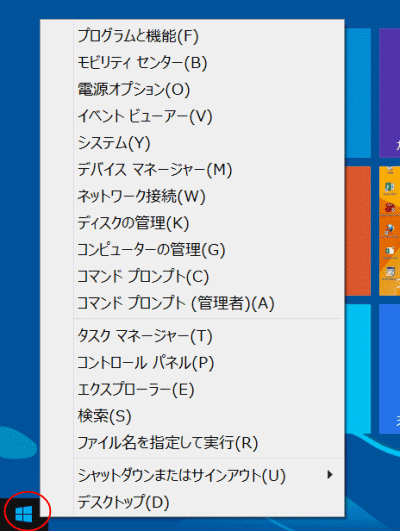
- 使用できるアプリケーションの一覧はスタート画面に表示される↓ボタンをクリックするか、画面下部を上へスワイプ(上へはじく、払う)ことで表示できます。
- ↓(矢印)ボタンにマウスを近づけた状態です。
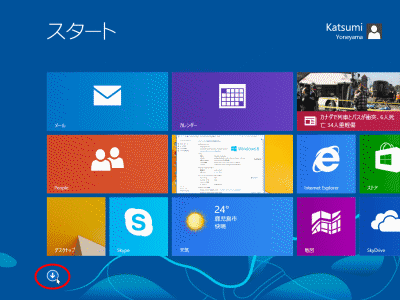
- ↓(矢印)ボタンをクリックしたら、アプリが一覧表示されました。

- Excel2013のアイコンは右の方にMicrosoft Office2013のグループに配置されていました。
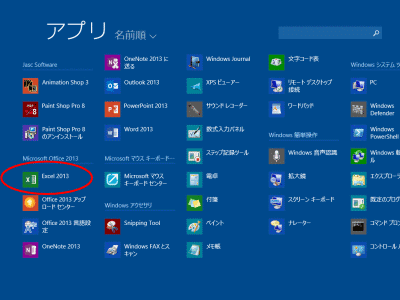
- スタート画面では下図のような感じで、Excel2013のアイコンが配置されていました。アップグレード前のWindows8と同じ状態です。
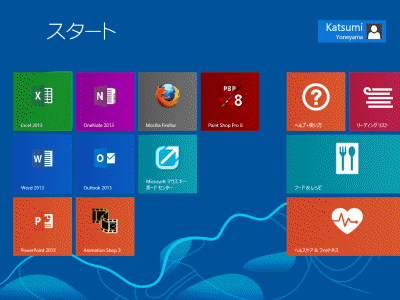
よねさんのExcelとWordの使い方|エクセル2013基本講座:目次|起動と終了|Surface Pro関連記事|Surface ProをWindows8.1にアップグレードしてみた